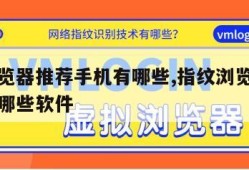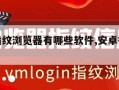chrome浏览器页游卡屏,chrome浏览器卡顿怎么解决
- 跨境电商
- 2023-06-25
- 107

摘要:本文旨在通过使用VMLogin指纹浏览器官网的多账号批量管理和运营人员的角度,详细阐述如何解决Chrome浏览器卡顿的问题。首先介绍了VMLogin指纹浏览器的功能和优势,在此基础上分析了Chrome浏览器卡顿的原因,并提出了解决方案。具体包括优化系统性能、清理缓存和历史记录、禁用无用插件和扩展以及更新浏览器版本。最后对整篇文章进行总结归纳,强调解决Chrome浏览器卡顿问题的重要性。
1、优化系统性能
在解决Chrome浏览器卡顿问题时,首先需要优化操作系统的性能。可以通过关闭无用的后台进程和程序、更新驱动程序、清理磁盘空间等方式来提升系统的运行速度。另外,还可以通过使用VMLogin指纹浏览器,将浏览器运行在虚拟环境中,减少对操作系统的资源占用。
而且,还可以通过设置电源管理选项,将计算机的性能模式调整为“高性能”,以确保系统在运行浏览器时能够提供足够的资源。
此外,还可以尝试关闭一些不必要的系统服务和启动项,以减少系统的负担。优化系统的性能有助于提高Chrome浏览器的运行效率,从而减少卡顿现象的发生。
2、清理缓存和历史记录
Chrome浏览器在长时间使用后,会积累大量缓存和历史记录,这些数据可能会导致浏览器运行缓慢甚至卡顿。因此,定期清理缓存和历史记录是解决卡顿问题的有效方法。
可以通过以下步骤清理缓存和历史记录:
1. 在Chrome浏览器地址栏输入 "chrome://settings/clearBrowserData",然后回车。
2. 在弹出的界面中,勾选要清理的内容(如缓存、Cookie、浏览历史等),然后点击"清除数据"按钮。
清理缓存和历史记录可以释放磁盘空间,并提高浏览器的运行速度,从而减少卡顿现象的发生。
3、禁用无用插件和扩展
Chrome浏览器允许用户安装各种插件和扩展,但是过多的插件和扩展可能会导致浏览器运行缓慢。因此,在解决卡顿问题时,可以禁用一些无用的插件和扩展。
可以通过以下步骤禁用插件和扩展:
1. 在Chrome浏览器地址栏输入 "chrome://extensions",然后回车。
2. 在打开的页面中,找到要禁用的插件或扩展,并点击“移除”或“禁用”按钮。
禁用无用插件和扩展可以减少浏览器对系统资源的占用,从而提高浏览器的运行速度,避免卡顿现象的发生。
4、更新浏览器版本
Chrome浏览器的开发者会定期发布新的版本,其中包括一些修复和优化措施。因此,在解决卡顿问题时,可以尝试更新浏览器的版本。
可以通过以下步骤更新浏览器版本:
1. 在Chrome浏览器地址栏输入 "chrome://settings/help",然后回车。
2. 在打开的页面中,Chrome浏览器会自动检查并下载最新的版本。
3. 完成下载后, Chrome浏览器会提示重启以完成更新。
更新浏览器版本可以获取最新的功能和修复措施,提高浏览器的稳定性和性能,减少卡顿现象的发生。
总结:
通过优化系统性能、清理缓存和历史记录、禁用无用插件和扩展以及更新浏览器版本等措施,可以有效解决Chrome浏览器卡顿的问题。对于需要批量管理和运营人员的用户,使用VMLogin指纹浏览器可以提供多账号批量注册、管理和养号的功能,从而进一步提高工作效率。解决Chrome浏览器卡顿问题对于保证工作的流畅进行任务操作至关重要。